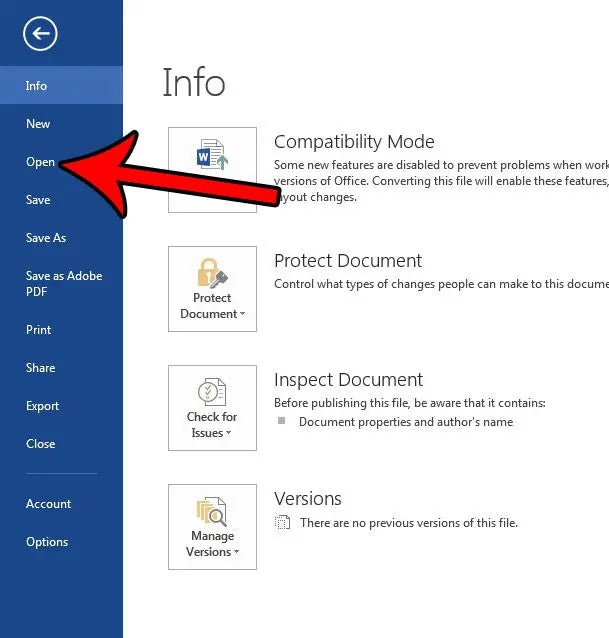
Wie lösche ich Microsoft Word -Dokumente?
Haben Sie Schwierigkeiten, ein Microsoft Word -Dokument zu löschen? Viele Menschen befinden sich in dieser Situation, weil der Prozess oft nicht intuitiv ist. Wenn Sie Probleme haben, ein Dokument zu löschen, sind Sie nicht allein. In diesem Handbuch führen wir Sie durch die Schritte, um Microsoft Word -Dokumente problemlos zu löschen. Mit diesen Informationen können Sie ein Dokument löschen, das Sie in kürzester Zeit benötigen.
Um ein Microsoft Word -Dokument zu löschen, öffnen Sie das Dokument, das Sie löschen möchten. Sie können dies tun, indem Sie auf die Registerkarte "Datei" klicken und dann "Öffnen" auswählen. Sobald das Dokument geöffnet ist, klicken Sie erneut auf die Registerkarte "Datei" und wählen Sie "Info". Wählen Sie von dort aus "Versionen verwalten" und klicken Sie dann auf "Löschen". Klicken Sie schließlich auf "Ja", um die Löschung zu bestätigen.

Löschen von Microsoft Word -Dokumenten
Microsoft Word -Dokumente können in wenigen einfachen Schritten problemlos gelöscht werden. Unabhängig davon, ob Sie ein Dokument haben, das Sie nicht mehr benötigen, oder ein unnötiges doppelendes Dokument, diese Anleitung führt Sie durch das Löschen eines Microsoft Word -Dokuments schnell und sicher.
Aus dem Datei Explorer
Der einfachste Weg, ein Microsoft Word -Dokument zu löschen, ist die Verwendung des Datei -Explorers. Navigieren Sie im Datei -Explorer zu dem Ordner, der das Dokument enthält, das Sie löschen möchten. Sobald Sie das Dokument gefunden haben, klicken Sie mit der rechten Maustaste darauf und wählen Sie im Menü "Löschen". Sie werden aufgefordert, die Löschung zu bestätigen. Klicken Sie daher auf "Ja", um den Löschvorgang abzuschließen.
Aus Microsoft Word
Sie können auch ein Microsoft -Word -Dokument aus der Word -Anwendung selbst löschen. Öffnen Sie dazu das Dokument, das Sie in Microsoft Word löschen möchten. Wählen Sie das Menü Datei und klicken Sie dann auf "Info". Wählen Sie auf der Info -Seite aus der Liste der Optionen „Dokument verwalten“. Wählen Sie auf der Seite "Dokument verwalten", um das Dokument zu löschen, um das Dokument zu löschen.
Mehrfachdokumente löschen
Wenn Sie mehrere Dokumente gleichzeitig löschen müssen, können Sie dies aus dem Datei -Explorer tun. Wählen Sie im Datei -Explorer die Dokumente aus, die Sie löschen möchten, indem Sie die Taste „Strg“ drücken und halten und die Dokumente mit Ihrer Maus auswählen. Sobald Sie die Dokumente ausgewählt haben, die Sie löschen möchten, klicken Sie mit der rechten Maustaste und wählen Sie im Menü auf "Löschen". Sie werden aufgefordert, die Löschung zu bestätigen. Klicken Sie also auf "Ja", um den Vorgang abzuschließen.
Wiederherstellung gelöschter Dokumente
Wenn Sie versehentlich ein Dokument gelöscht haben, können Sie es mit dem Windows Recycle Bin wiederherstellen. Öffnen Sie dazu den Recyclingbehälter und finden Sie das Dokument, das Sie wiederherstellen möchten. Sobald Sie das Dokument gefunden haben, klicken Sie mit der rechten Maustaste darauf und wählen Sie im Menü "Wiederherstellen". Das Dokument wird dann an seinen ursprünglichen Standort wiederhergestellt.
Dokumente dauerhaft löschen
Wenn Sie ein Dokument dauerhaft löschen möchten, können Sie dies aus dem Datei -Explorer tun. Suchen Sie im Datei -Explorer das Dokument, das Sie löschen möchten. Klicken Sie mit der rechten Maustaste auf das Dokument und wählen Sie im Menü "Permanent löschen". Sie werden aufgefordert, die Löschung zu bestätigen. Klicken Sie also auf "Ja", um den Vorgang abzuschließen.
Verwenden einer Drittanbieter-Datei Shredder
Wenn Sie ein Dokument sicher löschen möchten, können Sie einen Drittanbieter-Shredder verwenden. Datei -Shredder sind Softwareanwendungen, die die Daten in einer Datei vor dem Löschen überschrieben und es praktisch unmöglich wiederherstellen kann. Wenn Sie einen Datei -Shredder installiert haben, öffnen Sie die Anwendung und wählen Sie das Dokument aus, das Sie löschen möchten. Die Anwendung löscht dann das Dokument sicher.
Häufig gestellte Fragen
Wie lösche ich ein Microsoft Word -Dokument?
Antwort: Es ist relativ einfach, ein Microsoft Word -Dokument zu löschen. Öffnen Sie zunächst das Dokument, das Sie löschen möchten. Klicken Sie dann in der oberen linken Ecke des Fensters auf die Registerkarte "Datei". Wählen Sie im Dropdown -Menü "Info". Danach sehen Sie eine Option zum Löschen des Dokuments. Klicken Sie auf die Option "Dokument löschen" und bestätigen Sie die Aktion. Das Dokument wird gelöscht und die Datei wird nicht mehr verfügbar sein.
Was passiert, wenn ich ein Microsoft Word -Dokument lösche?
Antwort: Wenn Sie ein Microsoft Word -Dokument löschen, wird die Datei dauerhaft vom Computer entfernt. Die Datei ist nicht mehr zugänglich und wird auch nicht im Recycle -Behälter gespeichert. Es ist wichtig zu beachten, dass das Dokument nach Löschung nicht wiederhergestellt werden kann.
Wie kann ich ein gelöschtes Microsoft Word -Dokument wiederherstellen?
Antwort: Leider kann ein Microsoft Word -Dokument dauerhaft gelöscht werden, es kann nicht wiederhergestellt werden. Wenn Sie das Dokument jedoch in einem Cloud -Speicherdienst wie Google Drive oder Dropbox gespeichert haben, können Sie das Dokument möglicherweise von dort aus wiederherstellen. Wenn Sie eine Sicherung des Dokuments haben, z. B. eine Kopie auf einem USB -Laufwerk oder eine externe Festplatte, können Sie das Dokument möglicherweise von dort aus wiederherstellen.
Kann ich mehrere Microsoft -Word -Dokumente gleichzeitig löschen?
Antwort: Ja, es ist möglich, mehrere Microsoft -Word -Dokumente gleichzeitig zu löschen. Öffnen Sie dazu den Ordner, in dem die Dokumente gespeichert werden, und wählen Sie alle Dokumente aus, die Sie löschen möchten. Klicken Sie dann mit der rechten Maustaste auf die Auswahl und wählen Sie im Menü "Löschen". Bestätigen Sie die Aktion und alle Dokumente werden gelöscht.
Kann ich ein Microsoft Word -Dokument von meinem Telefon löschen?
Antwort: Ja, Sie können ein Microsoft Word -Dokument von Ihrem Telefon löschen. Öffnen Sie dazu das Dokument und tippen Sie dann in der oberen rechten Ecke des Bildschirms auf die Schaltfläche "More". Wählen Sie im Dropdown -Menü "Löschen". Bestätigen Sie dann die Aktion und das Dokument wird von Ihrem Telefon gelöscht.
Was soll ich tun, wenn ich versehentlich ein Microsoft Word -Dokument lösche?
Antwort: Wenn Sie versehentlich ein Microsoft -Word -Dokument löschen, sollten Sie zunächst überprüfen, ob das Dokument in einem Cloud -Speicherdienst wie Google Drive oder Dropbox gespeichert wurde. In diesem Fall können Sie das Dokument von dort aus wiederherstellen. Darüber hinaus sollten Sie überprüfen, ob Sie eine Sicherung des Dokuments haben, z. B. eine Kopie auf einem USB -Laufwerk oder eine externe Festplatte. Wenn Sie dies tun, können Sie das Dokument möglicherweise von dort aus wiederherstellen. Wenn keine dieser Optionen verfügbar ist, kann das Dokument leider nicht wiederhergestellt werden.
So löschen Sie gespeicherte Microsoft -Word -Dateien dauerhaft: Tech Nische
Zusammenfassend ist das Löschen von Microsoft -Word -Dokumenten ein einfacher Prozess, der in wenigen einfachen Schritten durchgeführt werden kann. Unabhängig davon, ob Sie ein Dokument dauerhaft oder vorübergehend löschen, ist es wichtig, sich die Zeit für korrekt zu nehmen, damit Sie die falsche Datei nicht versehentlich speichern. Mit den in diesem Artikel bereitgestellten Tipps und Tricks können Sie Ihre Microsoft -Word -Dokumente problemlos sicher löschen.





